win7如何新建用户 win7新增用户的操作步骤
时间:2020-12-30作者:fang
如果一台win7电脑多人共用的话,我们会创建不同的账户,然后获得各自所需的使用环境。但对于有些刚接触电脑的小伙伴来说,不是很清楚win7如何新建用户,所以针对这一情况,今天本文为大家整理分享的就是win7新增用户的操作步骤。
操作步骤如下:
1、首先在Win7桌面左下角打开开始菜单,选择控制面板,如下图:
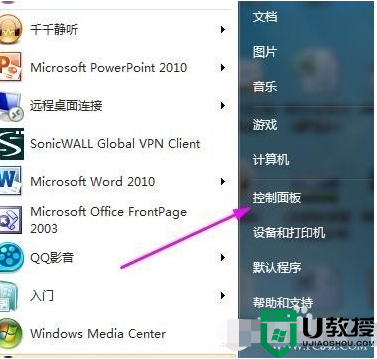
2、然后在弹出的控制面板窗口选择“添加或删除用户账户”。
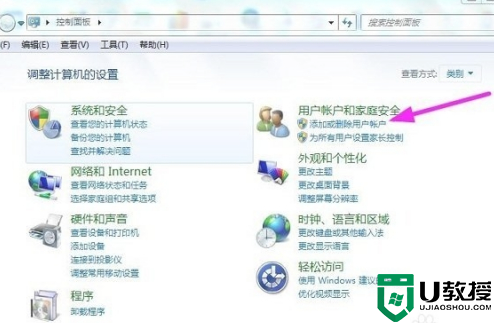
3、之后再在弹出的管理账户窗口中,我们可以看到现有的账户,这里由于我们要新增账户,因此我们选择下面的“创建一个新账户”,如下图所示:
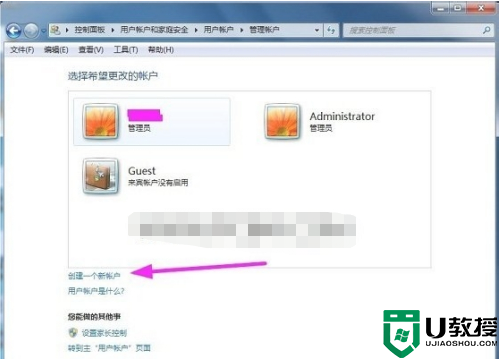
4、然后在弹出的创建用户窗口,我们可以选择创建两种用户,一般我们选择“创建标准用户”即可。
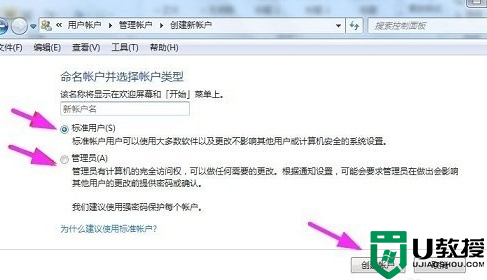
5、输入完新账户用户名后,点击:创建账户“即可,这时就回到账号管理窗口,我们可以看到新创建的账号了。
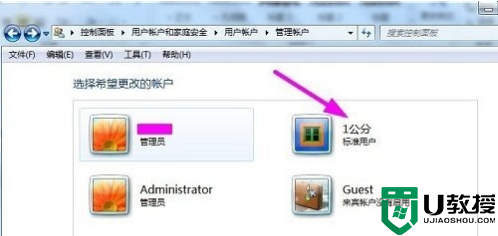
6、点击新创建的Win7账号,我们还可以为新创建账户设置登录密码等其他操作。
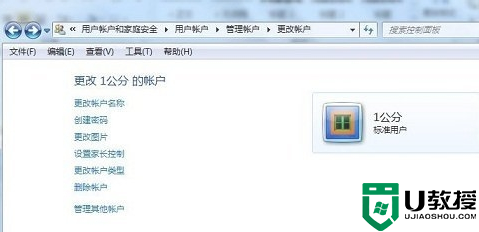
关于win7新增用户的操作步骤就为大家分享到这里啦,有需要的网友可以按照上面的方法来操作哦。
相关教程:
win7旗舰版忘了密码如何进入





